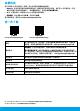Getting Started Guide
*G5J38-90049*
*G5J38-90049*
G5J38-90049
© Copyright 2018 HP Development Company, L.P.
本文所含信息如有更改,恕不另行通知。
Printed in China Impresso na China
Imprimé en Chine 中国印刷
Impreso en China 중국에서 인쇄
使用入门
1. 按照设置手册中的说明,开始设置打印机。
2. 请访问 123.hp.com/ojp7740 下载并安装 HP 打印机软件或 HP Smart 应用,然后将打印机连接到网络。
Windows® 用户须知:您也可以使用 HP 打印机软件 CD 进行设置。如果您的打印机未随附 CD,可访问
www.support.hp.com 订购。
3. 创建帐户或注册您的打印机。
设置无线连接
按照打印机控制面板上的说明安装 HP 打印机软件或 HP Smart 应用后,您应该就能成功地将打印机连接到
无线网络。
有关详细信息,请访问 HP 无线打印中心 (www.hp.com/go/wirelessprinting)。
解决无线问题
• 如果打印机控制面板上的蓝色指示灯不亮,则表示无线功能可能处于关闭状态。
• 如果蓝色指示灯闪烁,则表示打印机未连接到网络。
利用无线设置向导进行无线连接。
如需启用无线功能或使用无线设置向导
1. 请在打印机控制面板显示屏上,先点击或向下滑动屏幕顶端的选项卡打开仪表板,再依次点击
(无线)和 (设置)。
2. 点击无线设置,然后执行以下操作之一:
• 点击无线打开无线功能。
• 点击无线设置向导或 Wi-Fi 保护设置,然后按照屏幕说明进行无线连接。
提示:如需了解更多帮助信息,请访问 www.hp.com/go/wihelp。
注意:如果使用运行 Windows 的计算机,则可以使用 HP Print and Scan Doctor 工具进行疑难排解。要下载
此工具,请访问 www.hp.com/go/tools。
在没有路由器的情况下通过无线方式使用打印机 (Wi-Fi Direct)
借助 Wi-Fi Direct,您可以将计算机或移动设备(如智能手机或平板电脑)以无线方式直接连接到打印机,
而无需连接到现有的无线网络。
注意:要使用 Wi-Fi Direct,您可能需要在计算机或移动设备上安装 HP 软件。有关详细信息,请访问
123.hp.com/ojp7740。
提示:有关如何使用 Wi-Fi Direct 进行打印的信息,请访问 Wi-Fi Direct 打印网站
(www.hp.com/go/widirectprinting)。
从 USB 连接转换为无线连接
进一步了解:www.hp.com/go/usbtowi。
HP OiceJet Pro
7740 Wide Format All-in-One series
保留备用